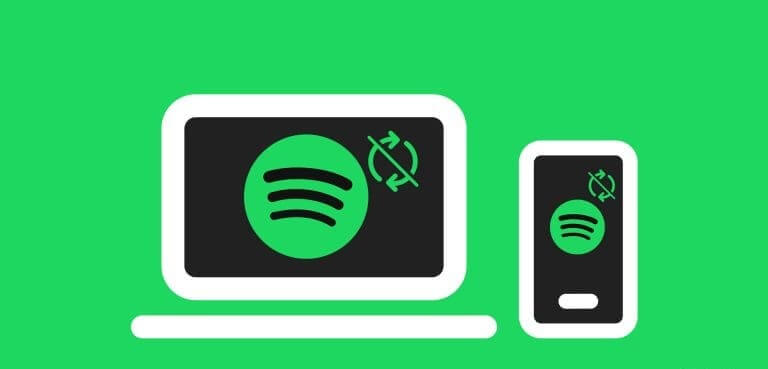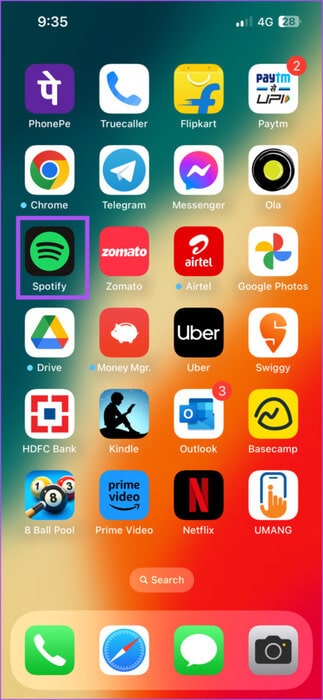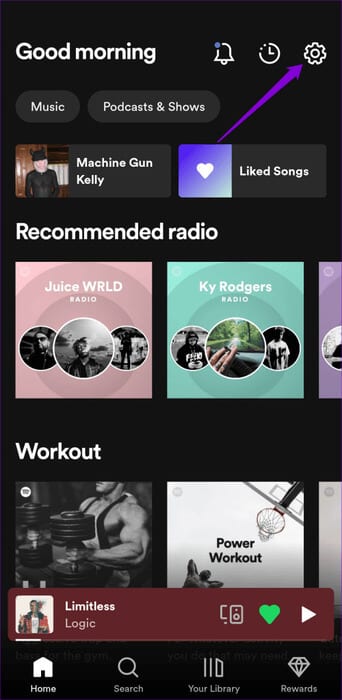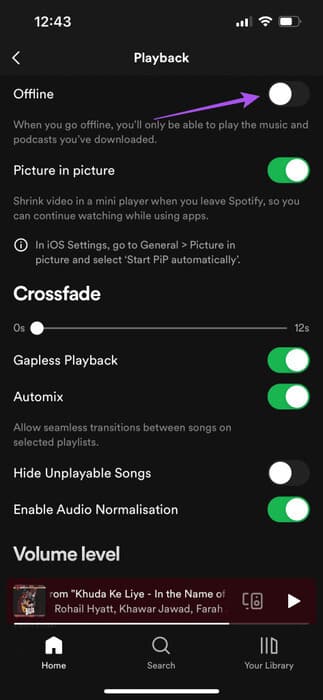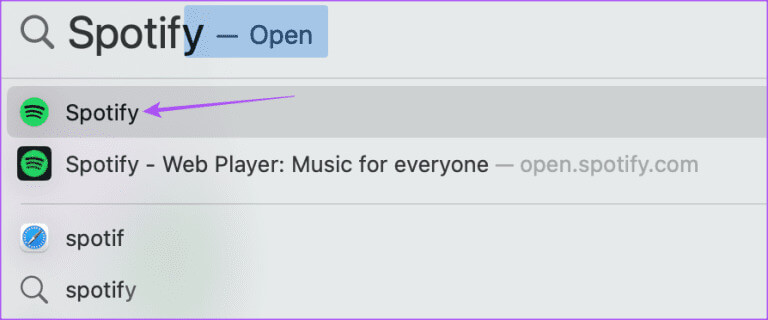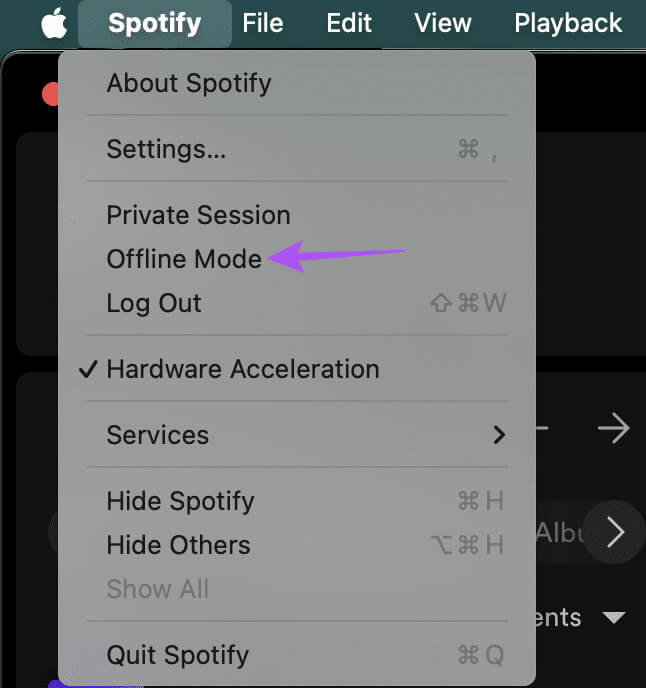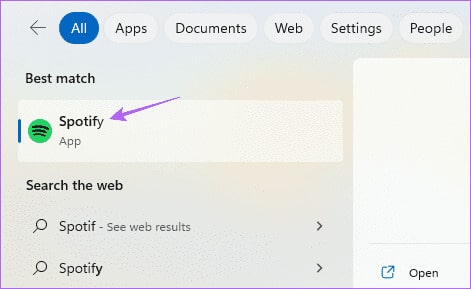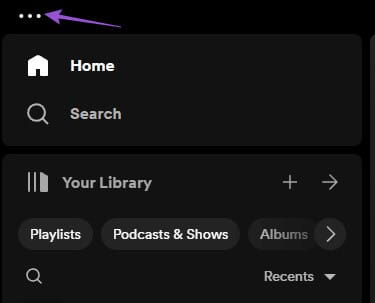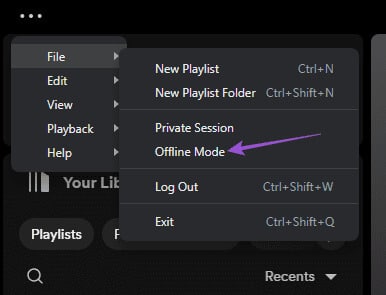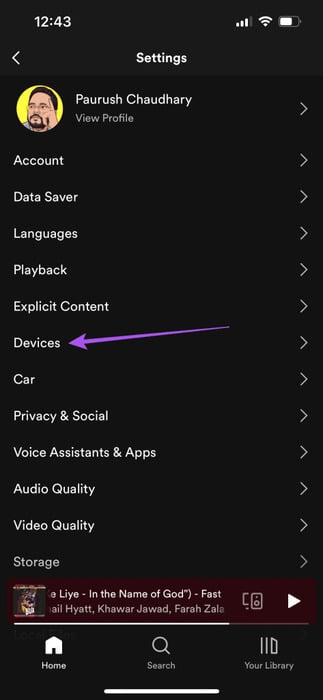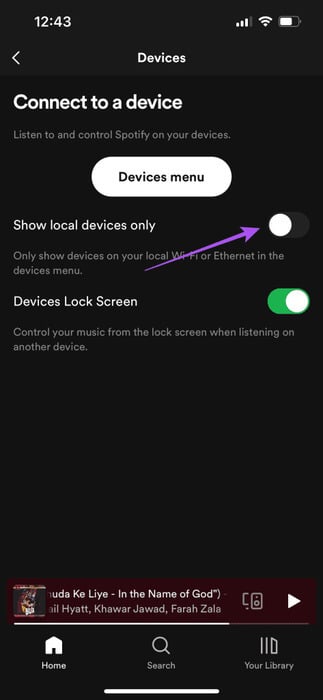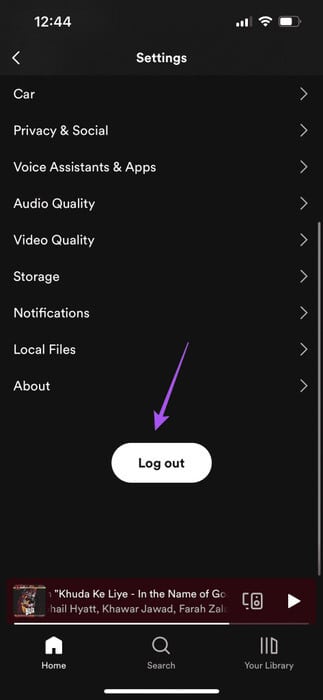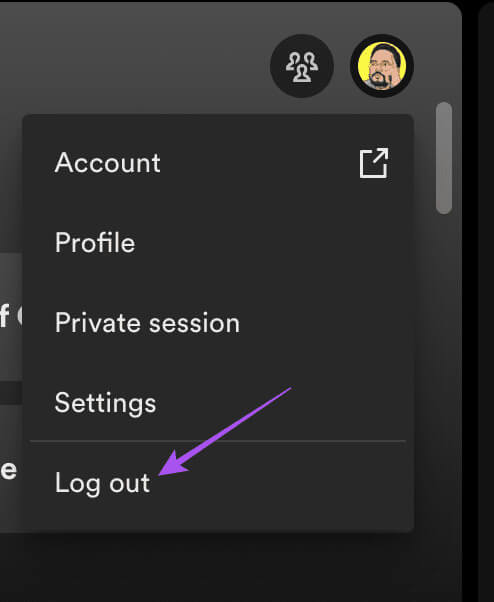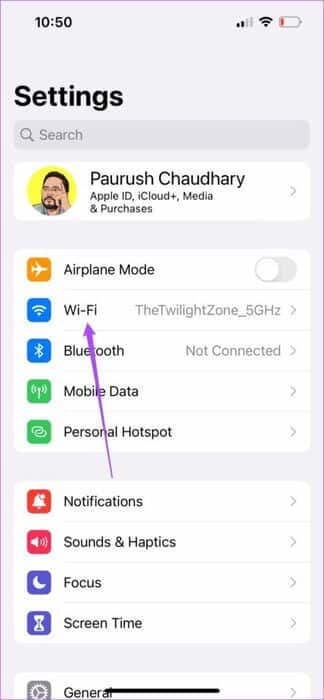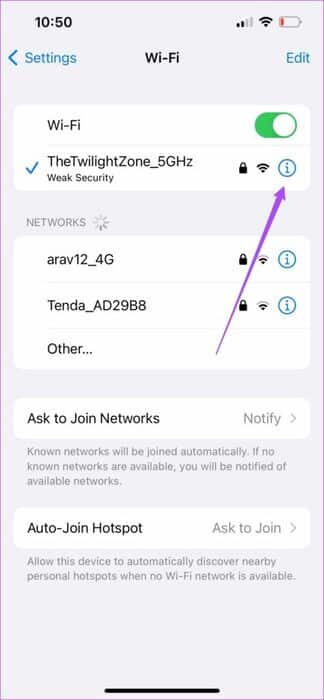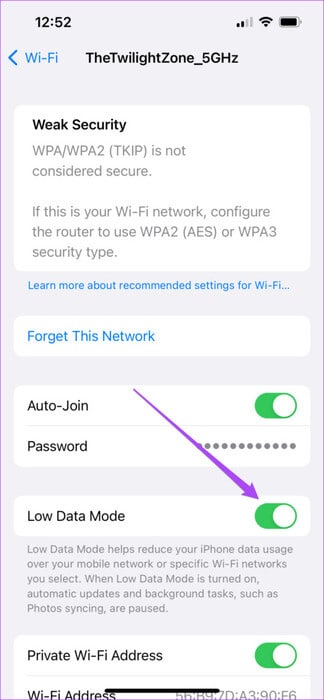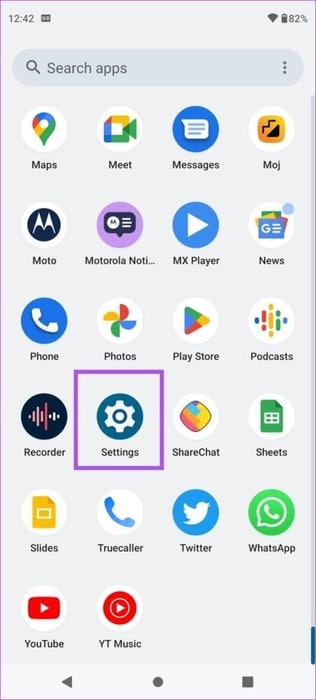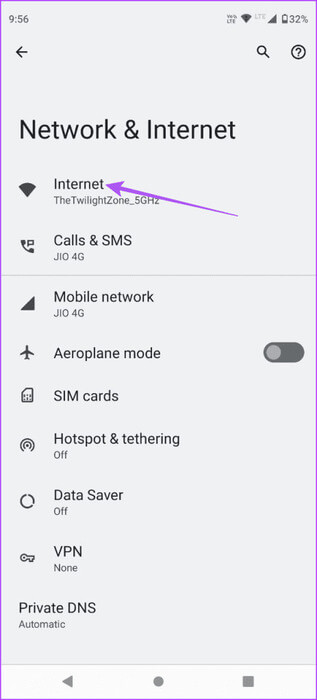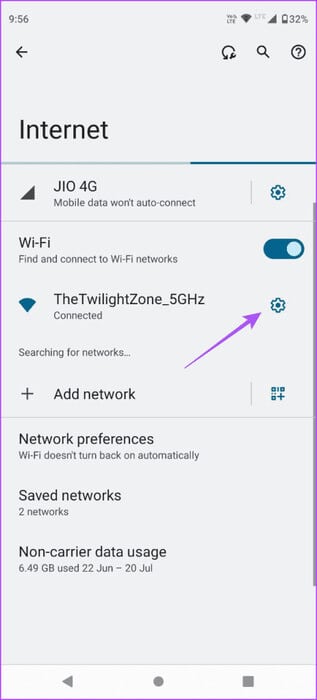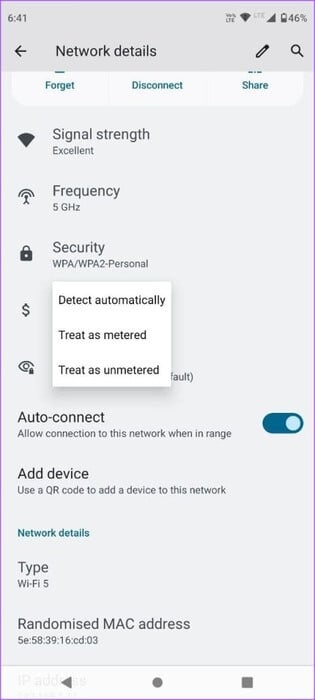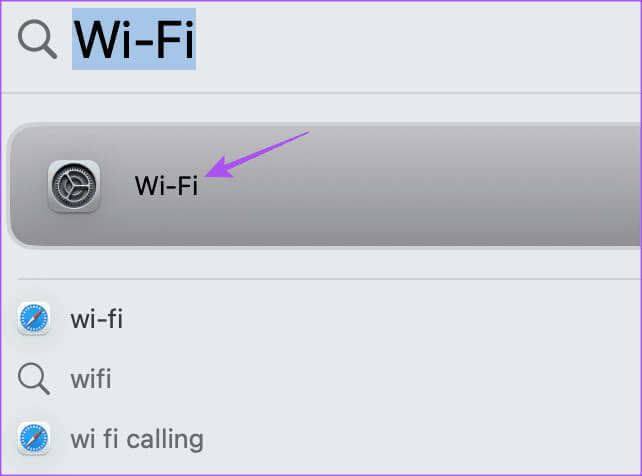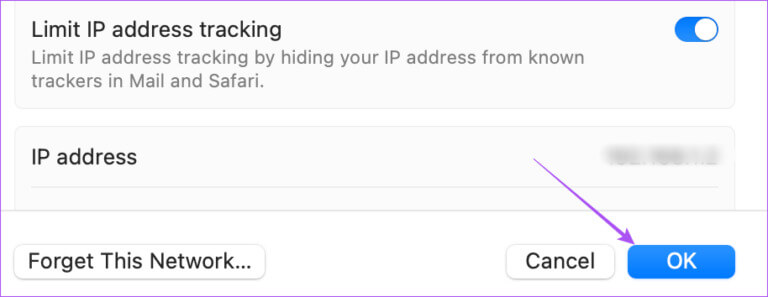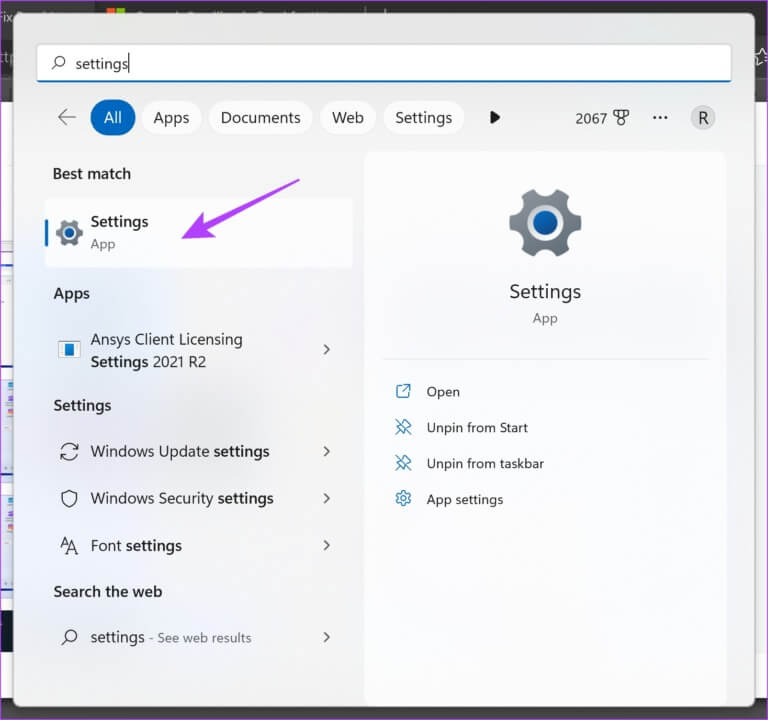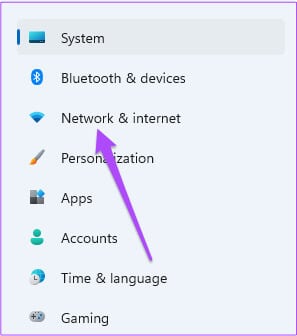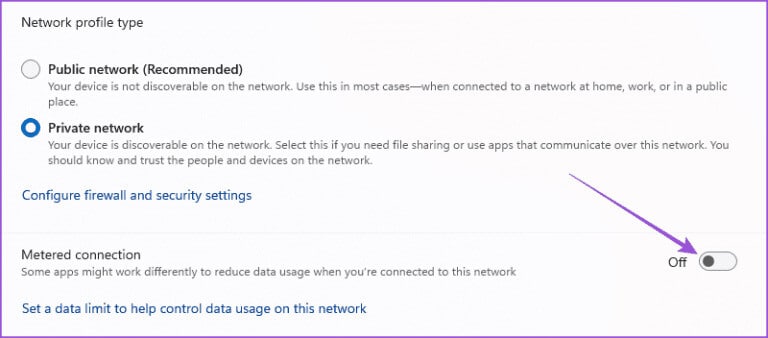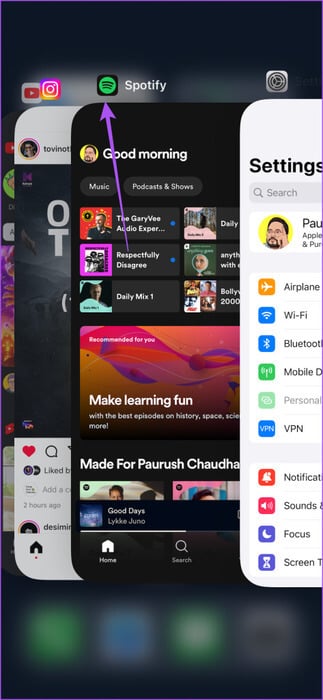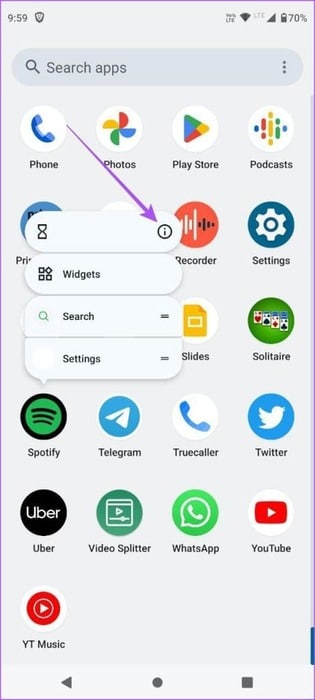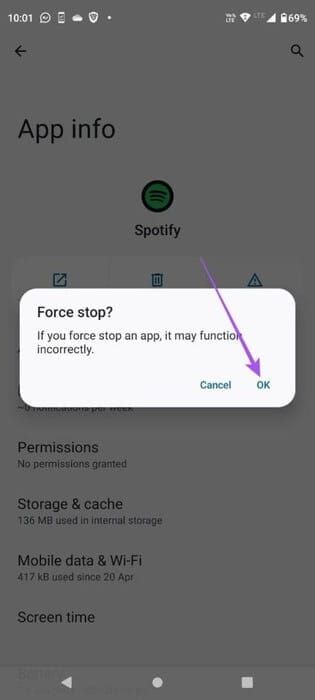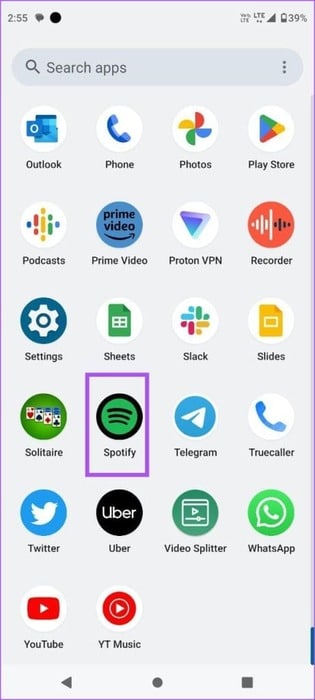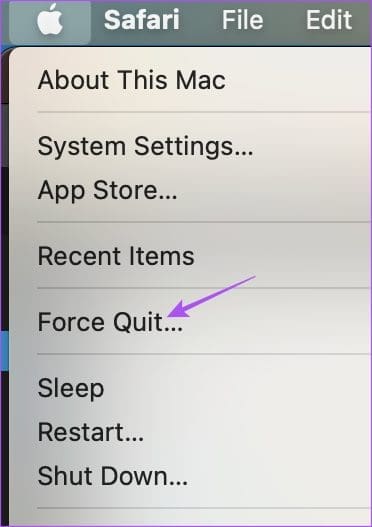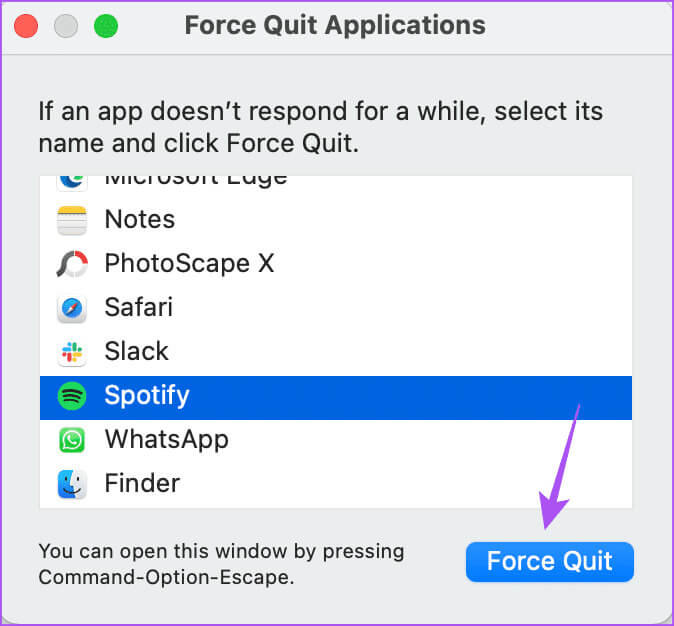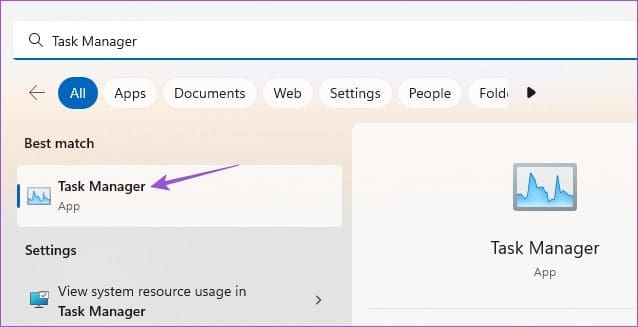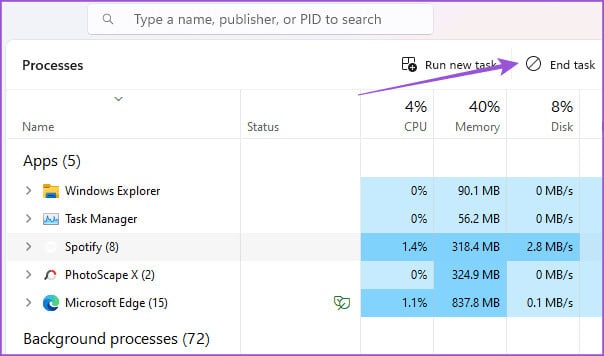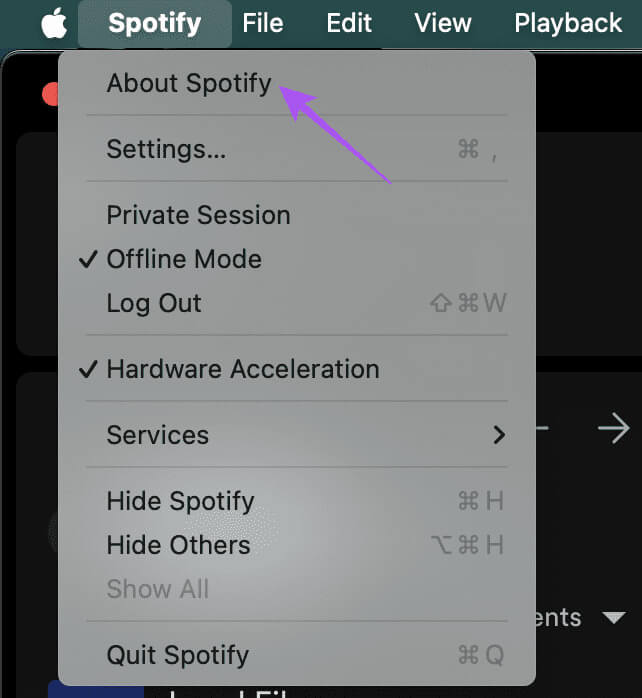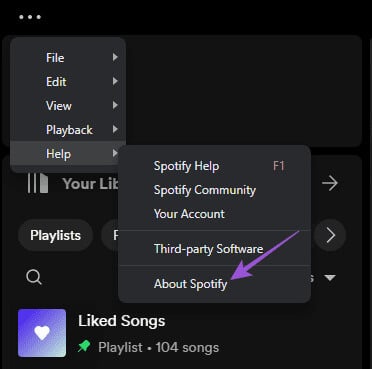Die 6 wichtigsten Fehlerbehebungen für Spotify, das nicht zwischen Mobilgerät und Desktop synchronisiert wird
Sie können Ihr Spotify-Konto auf mehreren Geräten verwenden. Sie können Wiedergabelisten Ihrer Lieblingslieder erstellen oder sie herunterladen, um sie offline auf jedem von Ihnen verwendeten Gerät anzuhören. Darüber hinaus erhalten Sie auch eine Option Kopieren Sie die Spotify-Wiedergabeliste auf Ihr Handy und Ihren Desktop. Der Sinn der Anmeldung für mehrere Geräte besteht darin, dass Sie Ihre Spotify-Bibliothek synchronisieren können. Einige Benutzer beschweren sich jedoch darüber, dass ihr Spotify-Konto und ihre Bibliothek nicht zwischen Geräten synchronisiert werden. Hier sind einige Tricks zur Fehlerbehebung, um zu beheben, dass Ihr Spotify-Konto nicht zwischen Mobilgerät und Desktop synchronisiert wird.
1. Wechseln Sie in den Offline-Modus
Die erste Lösung, die wir vorschlagen, wird auf erwähnt Offizielle Spotify-Community-Seite. Sie müssen lediglich in den Offline-Modus wechseln und dann in Ihrem Spotify-Konto wieder in den Online-Modus wechseln. Dadurch wurde das Problem behoben, dass das Spotify-Konto nicht auf Mobilgeräten und Desktops synchronisiert wurde. Hier ist wie.
auf dem Handy
Schritt 1: Öffne eine App Spotify Auf Ihrem iPhone oder Android-Telefon.
Schritt 2: Klicken Sie auf das Symbol die Einstellungen in der oberen rechten Ecke und wählen Sie Anstellung aus dem Optionsmenü.
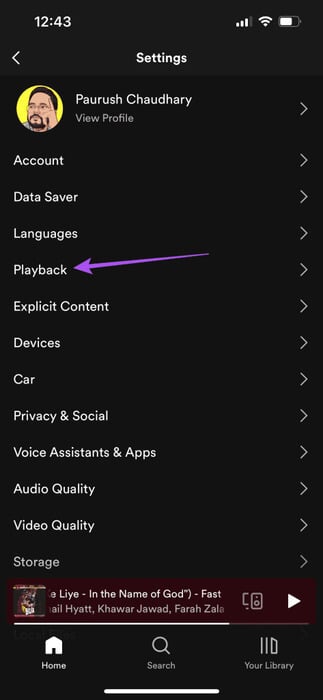
3: Tippen Sie auf den Umschalter neben nicht verbunden um es zu aktivieren.
Schritt 4: Warten Sie einige Sekunden und drücken Sie dann die Umschalttaste erneut, um die Funktion zu deaktivieren Offline-Modus.
auf dem Mac
Schritt 1: Drücken Sie die Tastenkombination Befehl + Leertaste Öffnen Spotlight-Suche, geben Sie Spotify ein und tippen Sie dann auf Rückkehr.
Schritt 2: tippen Sie auf Spotify in der oberen rechten Ecke und wählen Sie Offline-Modus.
3: Warten Sie einige Sekunden und wiederholen Sie die Schritte Etwas deaktivieren Offline-Modus.
unter Windows
Schritt 1: tippen Sie auf Windows-Symbol auf der Taskleiste, um ein Menü zu öffnen niemals, Und tippe Spotify, Dann drücken Enter Um die Spotify-App zu öffnen.
Schritt 2: tippen Sie auf Die drei horizontalen Punkte in der oberen linken Ecke.
3: Lokalisieren eine Datei und klicke Offline-Modus.
Schritt 4: Warten Sie einige Sekunden und wiederholen Sie die gleichen Schritte Etwas deaktivieren Offline-Modus.
Überprüfen Sie als Nächstes, ob Ihr Spotify-Konto zwischen Geräten synchronisiert wird.
2. Deaktivieren Sie die lokale Gerätesichtbarkeit über WLAN
Dies ist eine weitere Lösung, die von Benutzern vorgeschlagen wurde, die mit dem Problem konfrontiert waren, dass Spotify Songs nicht synchronisiert, insbesondere diejenigen, die ihnen gefallen haben. Mit dieser Funktion können Sie die gleiche Musikwiedergabe von einem Gerät auf ein anderes umschalten. So deaktivieren Sie diese Funktion auf Ihrem Mobilgerät.
Schritt 1: Öffnen Spotify Auf Ihrem iPhone oder Android-Telefon.
Schritt 2: Klicken Sie auf das Symbol die Einstellungen in der oberen rechten Ecke und wählen Sie Geräte.
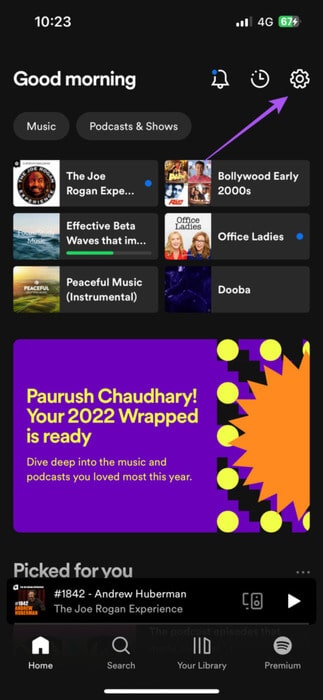
3: Tippen Sie auf den Umschalter neben Lokale Geräte anzeigen Nur um die Funktion zu deaktivieren.
Schritt 4: Gehen Sie zurück zur vorherigen Liste und überprüfen Sie Spotify-Konto synchronisieren Ihr über verschiedene Geräte hinweg.
Weitere Informationen finden Sie in unserem Beitrag zum Thema So entfernen Sie ein Gerät aus Ihrem Spotify-Konto.
3. Melden Sie sich erneut bei Ihrem SPOTIFY-Konto an
Die einfache und effektive Lösung besteht darin, sich mit Ihrem Spotify-Konto auf Ihrem Mobilgerät und Desktop abzumelden und erneut anzumelden.
auf dem Handy
Schritt 1: Öffnen Spotify Auf Ihrem iPhone oder Android-Telefon.
Schritt 2: Klicken Sie auf das Symbol die Einstellungen In der oberen rechten Ecke. Scrollen Sie dann nach unten und wählen Sie aus Abmelden.
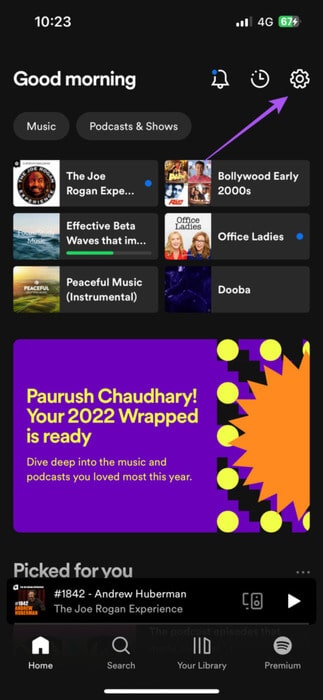
3: Melden Sie sich erneut bei Ihrem Konto an und bestätigen Sie Das Problem lösen.
Auf dem Bildschirm
Schritt 1: Öffne eine App Spotify Auf einem Mac oder Windows-PC.
Schritt 2: Klicken Sie auf das Profilsymbol in der oberen rechten Ecke und wählen Sie aus Abmelden.
3: Melden Sie sich erneut bei Ihrem Konto an und bestätigen Sie Das Problem lösen.
4. Deaktivieren Sie den WLAN-Low-Data-Modus
Um eine schnelle Synchronisierung Ihrer Spotify-Bibliothek zwischen mehreren Geräten zu ermöglichen, ist eine gute WLAN-Verbindung erforderlich. Wenn Ihr Spotify-Konto immer noch nicht zwischen Mobilgerät und Desktop synchronisiert wird, müssen Sie den Low-Data-Modus oder den Wi-Fi-Datensparmodus überprüfen und deaktivieren. Hier ist wie.
auf dem iPhone
Schritt 1: Öffne eine App die Einstellungen auf Ihrem iPhone und tippen Sie auf WLAN.
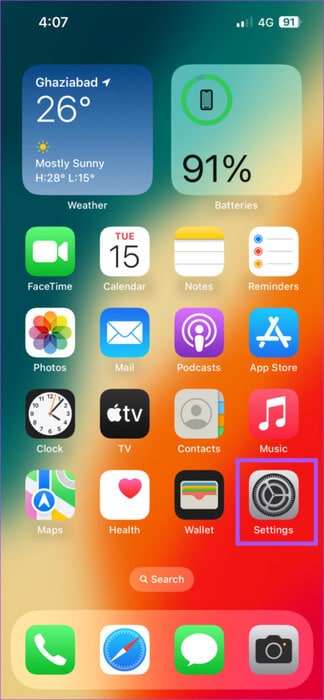
Schritt 2: Klicken Sie auf das Symbol "ich" neben dem Namen des verbundenen Wi-Fi-Netzwerks.
3: Tippen Sie auf den Umschalter neben Niedriger Datenmodus um es zu deaktivieren.
auf Android
Schritt 1: Öffnen die Einstellungen auf Ihrem Android-Handy.
Schritt 2: Klicke auf Netzwerk und Internet Und wählen Sie Internet.
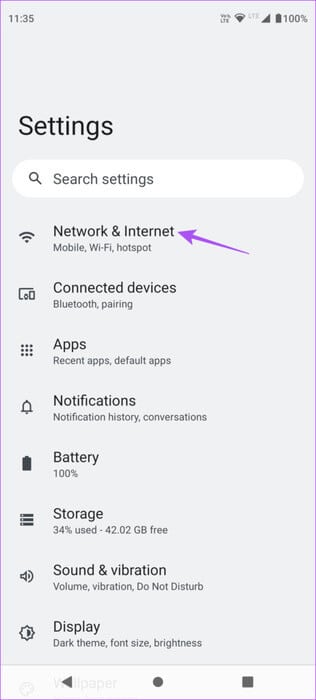
3: Klicken Sie auf das Symbol die Einstellungen neben dem verbundenen Wi-Fi-Netzwerk.
Schritt 4: Lokalisieren Nutzen Sie das Netzwerk Stellen Sie sicher, dass keine getaktete Verbindung eingestellt ist.
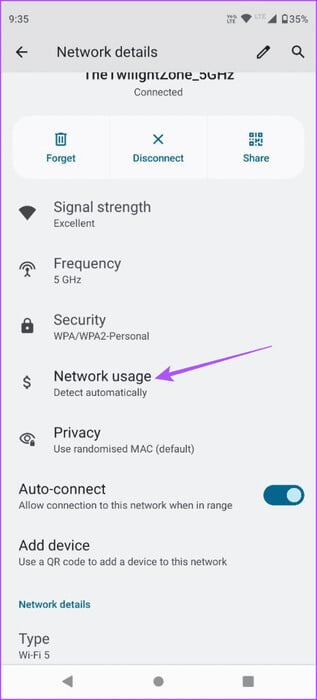
auf dem Mac
Schritt 1: Klicke auf Befehl + Leertaste Öffnen Spotlight-Suche, Und geben Sie ein W-lan, Dann drücken Rückkehr.
Schritt 2: tippen Sie auf التفاصيل neben dem Namen des verbundenen Wi-Fi-Netzwerks.
3: Klicken Sie auf die Umschaltfläche neben Niedriger Datenmodus um die Funktion zu deaktivieren.
Schritt 4: Klicken "OK" Zur Bestätigung.
unter Windows
Schritt 1: Klicken Sie auf das Symbol Start Geben Sie auf Ihrem Windows 11-Computer Folgendes ein: Einstellungen, Dann drücken Enter.
Schritt 2: Lokalisieren Netzwerk und Internet von der linken Tafel.
3: tippen Sie auf WLAN-Netzwerkname mit Dir verbunden.
Schritt 4: Scrollen Sie nach unten und tippen Sie auf die Umschaltfläche daneben Gemessene Verbindung um die Funktion zu deaktivieren.
Überprüfen Sie, ob das Problem behoben ist, nachdem Sie den Low-Data-Modus/die eingeschränkte WLAN-Verbindung auf Ihrem betreffenden Gerät deaktiviert haben.
5. Erzwingen Sie das Stoppen und starten Sie Spotify neu
Eine weitere grundlegende Lösung besteht darin, einfach das Stoppen und Neustarten der Spotify-App zu erzwingen. Diese App sorgt für einen Neuanfang auf Ihrem Mobilgerät und Desktop.
auf dem iPhone
Schritt 1: Wischen Sie auf dem Startbildschirm nach oben und halten Sie ihn gedrückt, um Windows anzuzeigen Hintergrundanwendungen.
Schritt 2: Zum Suchen nach rechts wischen Spotify Wischen Sie dann nach oben, um die App zu entfernen.
3: Starten Sie Spotify neu und schaut vorbei Das Problem lösen.
auf Android
Schritt 1: Drücken Sie lange auf das Anwendungssymbol Spotify und klicke Bewerbungs informationen.
Schritt 2: Klicke auf Zwingen stoppen und wählen Sie Ok Zur Bestätigung.
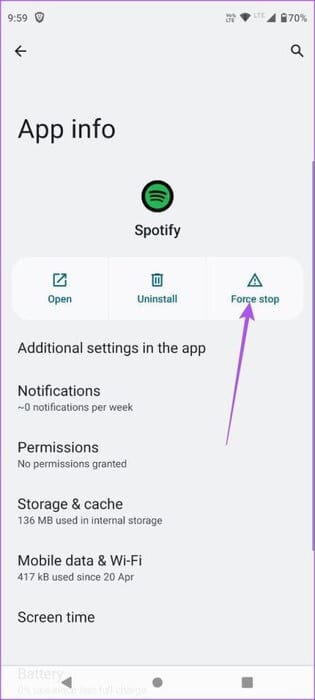
3: Schließen Sie App Info und starten Sie Spotify neu, um dies zu überprüfen Das Problem lösen.
auf dem Mac
Schritt 1: Klicken Sie auf das Logo Apple in der oberen linken Ecke und wählen Sie Beenden erzwingen.
Schritt 2: Lokalisieren Spotify aus der Liste der Anwendungen und klicken Sie auf Beenden erzwingen.
3: Öffnen Sie Spotify erneut und überprüfen Sie es Das Problem lösen.
unter Windows
Schritt 1: Klicken Sie auf das Symbol Start Geben Sie auf Ihrem Windows 11-Computer Folgendes ein: Task Manager, dann drücken Enter.
Schritt 2: Wählen Sie unter „Vorgänge“ die Option aus Spotify und klicke Beende die Aufgabe.
3: nah dran Taskmanager Und starten Sie Spotify neu, um zu prüfen, ob das Problem behoben ist.
6. Spotify-Update
Die letzte Lösung besteht darin, die Spotify-App auf Ihrem Handy und Desktop zu aktualisieren. Dadurch werden die Fehler behoben, die das Problem verursachen.
Update auf dem Desktop
Schritt 1: Öffnen Spotify Auf einem Mac oder Windows-PC.
Schritt 2: Klicken Sie für Mac oben rechts auf „Spotify“ und wählen Sie „Spotify“ aus Über Spotify.
Klicken Sie bei Windows-Computern auf die drei horizontalen Punkte in der oberen rechten Ecke und wählen Sie aus "Gebrauchsanweisung", Und klicken Sie „Über Spotify“.
Wenn ein Update verfügbar ist, wird eine Option angezeigt Klicke hier zum herunterladen.
Update auf dem Handy
Über die folgenden Links können Sie Spotify auf Ihrem iPhone oder Android-Telefon aktualisieren.
Aktualisieren Spotify auf dem iPhone
Aktualisieren Spotify auf Android
Synchronisieren Sie Ihre Musik
Diese Lösungen helfen Ihnen, das Problem zu lösen, dass Spotify nicht zwischen Mobilgerät und Desktop synchronisiert wird. Sie können auch unseren Beitrag lesen, um mehr darüber zu erfahren Was ist Spotify AI DJ und wie wird es verwendet?.